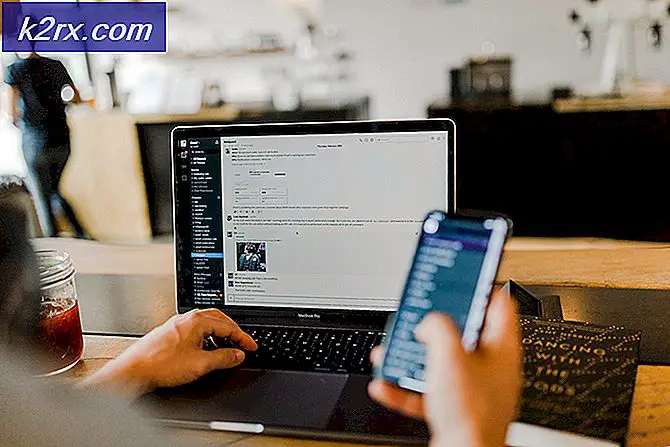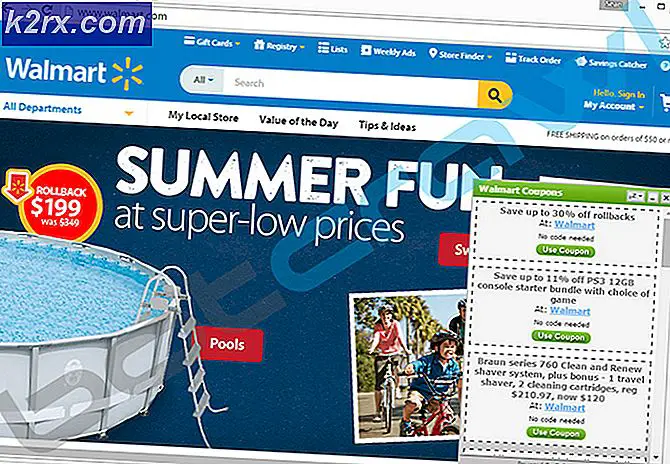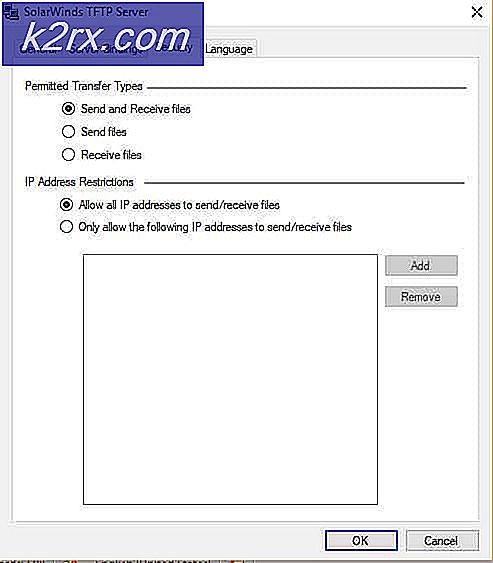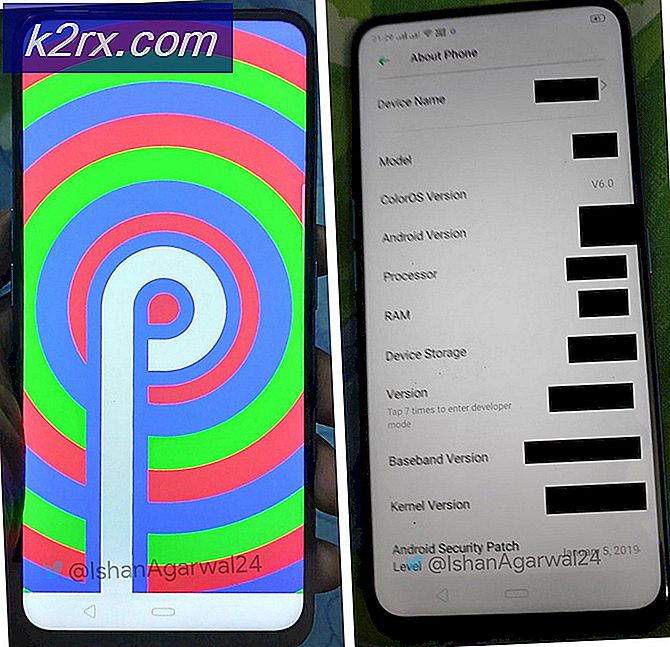Wie root das Huawei Y550
Das Huawei Y550 ist ein Einsteiger-Android-Gerät, das vor einiger Zeit veröffentlicht wurde, aber unter Android-Enthusiasten für seine Leistung und Akkulaufzeit beliebt geblieben ist. Da es sich um ein älteres, aber immer noch beliebtes Gerät handelt, wurden viele Modifikationen und benutzerdefinierte ROMs für das Huawei Y550 zur Verfügung gestellt, so dass es ein unterhaltsames Backup-Gerät ist, an dem herumgebastelt werden kann, ohne dass das Hauptgerät gemauert werden muss.
In dieser Anleitung werde ich Ihnen zeigen, wie Sie das Huawei Y550 einfach rooten können. Wie bei fast allen Huawei-Geräten gibt es einen bürokratischen Bootloader-Entriegelungsprozess, aber sobald das erledigt ist, kannst du alles andere in einem Kinderspiel aufblitzen lassen.
PRO TIPP: Wenn das Problem bei Ihrem Computer oder Laptop / Notebook auftritt, sollten Sie versuchen, die Reimage Plus Software zu verwenden, die die Repositories durchsuchen und beschädigte und fehlende Dateien ersetzen kann. Dies funktioniert in den meisten Fällen, in denen das Problem aufgrund einer Systembeschädigung auftritt. Sie können Reimage Plus herunterladen, indem Sie hier klickenBedarf:
- TWRP Y550
- Superbenutzer
- ADB und Fastboot - siehe Installieren von ADB unter Windows
- Zuerst müssen Sie Ihren Bootloader entsperrt haben. Sie können dies per Email an Huawei erhalten: [email protected]
- Geben Sie einfach Ihre Anfrage für einen Entsperrcode für den Bootloader an und geben Sie folgende Informationen in Ihrer E-Mail an:
- Seriennummer + IMEI - befindet sich unter dem Akku des Geräts.
- Produkt-ID - Wählen Sie * # * # 1357946 # * # * in Ihrer Telefon-App, um die Produkt-ID anzuzeigen.
- Modell: HUAWEI Y550-L01
- Es kann ein paar Tage dauern, bis Sie eine Antwort erhalten, seien Sie geduldig, da sie wahrscheinlich jeden Tag eine Menge Anfragen erhalten.
- Sobald Sie Ihren Bootloader-Entsperrcode von Huawei haben, schalten Sie das Gerät aus und booten Sie mit Volume Down + Power in den Fastboot-Modus.
- Verbinden Sie nun Ihr Huawei Y550 über USB mit Ihrem PC und lassen Sie die Treiber installieren.
- Gehen Sie nun in Ihren ADB-Hauptordner auf Ihrem Computer, halten Sie die Umschalttaste gedrückt, klicken Sie mit der rechten Maustaste und wählen Sie hier Fenster zum Öffnen des Befehls.
- Geben Sie nun das ADB-Terminal ein: fastboot oem unlock xxxxxxxxxxxxxxxxx - Ersetzen Sie die x durch Ihren tatsächlichen Entsperrcode. Dein Bootloader sollte jetzt entsperrt sein.
- Jetzt müssen Sie die TWRP-IMG-Datei in das gleiche Verzeichnis wie ADB kopieren und erneut in den Fastboot-Modus booten.
- Geben Sie ADB ein: fastboot boot TWRP_y550_20150130.img
- Dadurch wird die TWRP-Wiederherstellung gestartet, aber sie ist noch nicht auf Ihrem Gerät installiert. Sie wird nur vom ADB-Verzeichnis auf Ihrem Computer ausgeführt.
- Um TWRP dauerhaft am Huawei Y550 zu installieren, geben Sie Folgendes in Ihr ADB-Terminal ein: fastboot flash recovery TWRP_y550_20150130.img
- Sobald TWRP erfolgreich auf Ihrem Gerät installiert wurde, können Sie mit SuperUser rooten.
- Fahren Sie fort und kopieren Sie SuperUser .zip auf Ihre SD-Karte, wenn Sie dies noch nicht getan haben, und starten Sie die TWRP-Wiederherstellung. Wählen Sie Installieren> wählen Sie die SuperUser.zip, und streichen Sie, um es zu blinken. Wenn es fertig ist zu blinken, einfach Reboot> System.
- Der erste Bootvorgang nach dem Rooten Ihres Geräts kann bis zu 15 Minuten dauern. Lassen Sie Ihr Gerät in Ruhe, bis es vollständig im Android-System gestartet ist.
Sie können den Root-Status mit einer App wie Root Check im Google Play Store prüfen.
PRO TIPP: Wenn das Problem bei Ihrem Computer oder Laptop / Notebook auftritt, sollten Sie versuchen, die Reimage Plus Software zu verwenden, die die Repositories durchsuchen und beschädigte und fehlende Dateien ersetzen kann. Dies funktioniert in den meisten Fällen, in denen das Problem aufgrund einer Systembeschädigung auftritt. Sie können Reimage Plus herunterladen, indem Sie hier klicken